VirtualBox adalah perangkat lunak virtualisasi sumber terbuka yang dikenal luas yang memungkinkan Anda menjalankan beberapa sistem operasi tamu (mesin virtual) pada satu mesin host.
Ini mendukung mesin virtual tamu yang menjalankan sistem operasi Windows, Linux, BSD, OS/2, Solaris, Haiku, dan OSx86.
Di sini, kita akan melihat cara menginstal VirtualBox di Fedora 35.
Tambahkan Repositori VirtualBox
Beralih ke pengguna root.
sudo su -
Instal kernel-header dan DKMS.
dnf install -y kernel-devel-$(uname -r) kernel-headers
Unduh kunci publik Oracle.
rpm --import https://www.virtualbox.org/download/oracle_vbox.asc
Tambahkan konten berikut ke dalamnya.
cat << EOF > /etc/yum.repos.d/virtualbox.repo [virtualbox] name=Fedora $releasever - $basearch - VirtualBox baseurl=http://download.virtualbox.org/virtualbox/rpm/fedora/34/x86_64/ enabled=1 gpgcheck=1 gpgkey=https://www.virtualbox.org/download/oracle_vbox.asc EOF
Instal VirtualBox di Fedora 35
Sistem BIOS
Pertama, instal VirtualBox menggunakan dnf perintah.
dnf install -y VirtualBox-6.1
Kemudian, tambahkan akun pengguna Anda ke vboxuser grup.
usermod -aG vboxusers raj
Sistem EFI
Pertama, instal VirtualBox menggunakan dnf perintah.
dnf install -y VirtualBox-6.1
Kemudian, tambahkan akun pengguna Anda ke vboxuser grup.
usermod -aG vboxusers raj
Pada sistem boot aman EFI, Anda perlu menandatangani modul VirtualBox (vboxdrv, vboxnetflt, vboxnetadp, vboxpci) sebelum Anda dapat memuatnya. Jadi, untuk menandatangani modul, Anda harus memiliki kunci pemilik mesin yang dipercaya oleh firmware EFI.
Ikuti langkah-langkah di bawah ini untuk menandatangani semua modul VirtualBox.
Pertama, buat MOK (Kunci Pemilik Mesin).
mkdir /root/module-signing cd /root/module-signing openssl req -new -x509 -newkey rsa:2048 -keyout MOK.priv -outform DER -out MOK.der -nodes -days 36500 -subj "/CN=MSI/" chmod 600 MOK.priv
Kemudian, impor kunci yang dihasilkan ke sistem. Perintah ini akan meminta Anda untuk menyetel sandi, yang nantinya akan Anda gunakan saat mendaftarkan kunci.
mokutil --import /root/module-signing/MOK.der
Nyalakan ulang sistem, lalu tekan sembarang tombol untuk memulai utilitas manajemen MOK
1. Pilih Daftar MOK
2. Pilih Lihat Kunci 0 untuk memeriksa Kunci Pemilik Mesin. Jika kuncinya OK, tekan enter lalu pilih Lanjutkan
3. Pilih Ya untuk mendaftarkan kunci, lalu masukkan sandi Anda berikan selama impor
4. Terakhir, pilih Reboot untuk me-reboot sistem
Buat skrip bernama /root/module-signing/sign-vbox-modules untuk menandatangani semua modul VirtualBox menggunakan kunci MOK yang dihasilkan.
#!/bin/bash
for modfile in $(dirname $(modinfo -n vboxdrv))/*.ko; do
echo "Signing $modfile"
/usr/src/kernels/$(uname -r)/scripts/sign-file sha256 \
/root/module-signing/MOK.priv \
/root/module-signing/MOK.der "$modfile"
done
Kemudian, ubah kepemilikan skrip dan jalankan. Anda dapat menjalankan skrip ini setiap kali Anda memperbarui sistem.
chmod 700 sign-vbox-modules /root/module-signing/sign-vbox-modules
Terakhir, mulai layanan modul kernel VirtualBox Linux.
systemctl start vboxdrv
Luncurkan VirtualBox
Setelah penginstalan, Anda dapat meluncurkan VirtualBox dengan membuka Aktivitas>> Telusuri VirtualBox atau menjalankan virtualbox perintah di terminal.
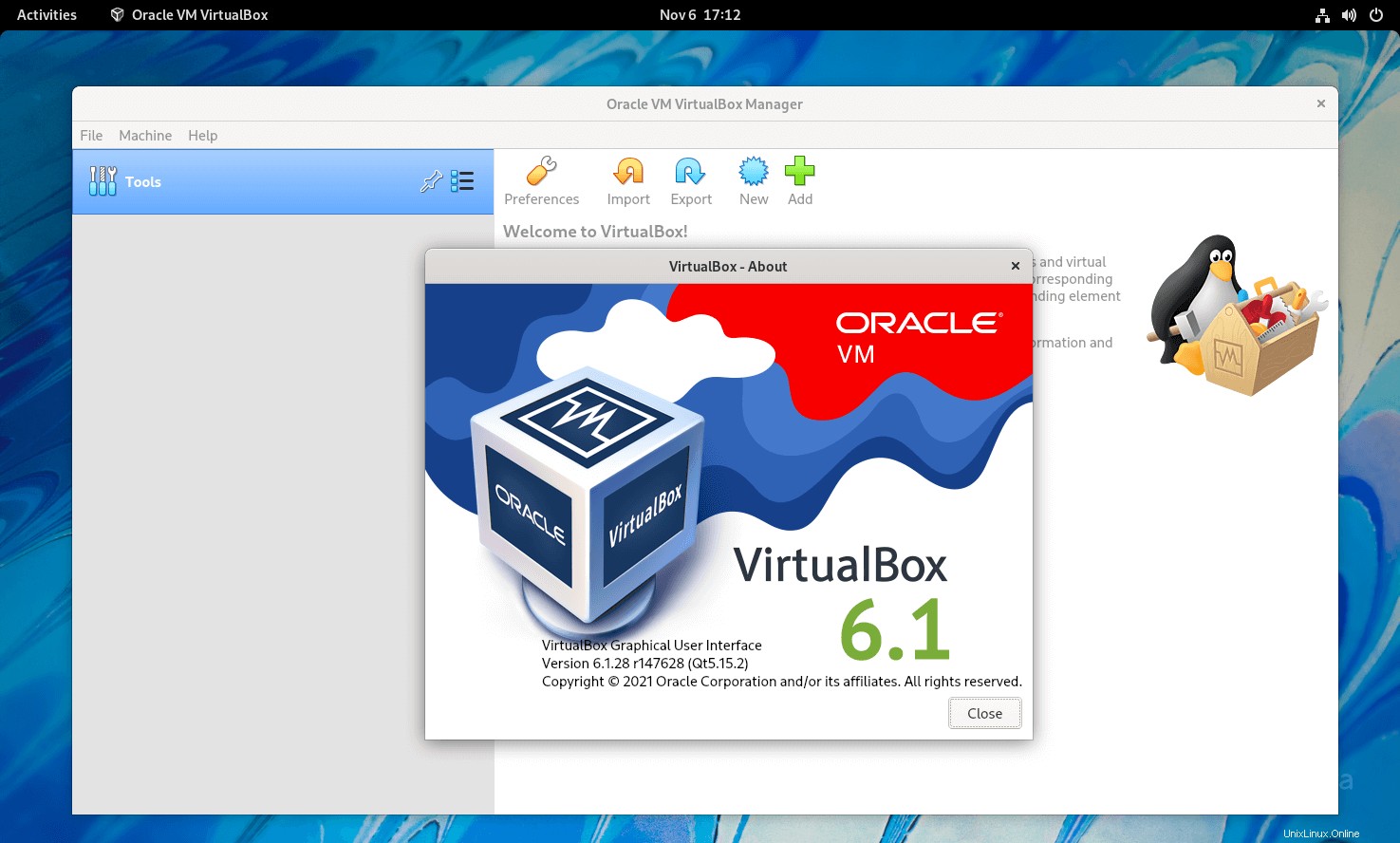
Kesimpulan
Itu saja. Saya harap Anda telah mempelajari cara menginstal VirtualBox di Fedora 35.